スキンを割り当てる手段
ボーンやボールジョイントで階層構造(リグ)を作り、ポリゴンメッシュにスキンとして割り当てる場合、
円柱などの単純な形状を曲げるだけの場合は、スキンウィンドウで自動バインドするだけで
きれいにスキン変形できます。
人体キャラクタなど、複雑になってくると自動バインドだけでは調整が難しくなります。
スキンを割り当てる手段としては、以下の順番で調整していきます。
後者になるほど、より数値的な指定に近づきます。
- スキンウィンドウで自動バインド
- ウエイトペイント
- スキンウィンドウで数値指定
大部分は「ウエイトペイント」の段階でスキンの調整は完了できます。
どうしてもうまくいかない場合は、直接数値を変更する「スキンウィンドウで数値指定」を行うことになります。
スキンウィンドウで自動バインド
ブラウザでスキンを割り当てるポリゴンメッシュを選択し、形状編集モード + 頂点選択モードですべての頂点を選択します。
メインメニューの「表示」-「スキン」を選択し、スキンウィンドウを表示します。
まだスキンの割り当てができていない場合は「頂点ブレンド」を選択します。
スキンウィンドウの左上の「バインド」ボタンを押すと、
ポリゴンメッシュのそれぞれの頂点に近いジョイントが、自動的にスキン対象として割り当てられます。
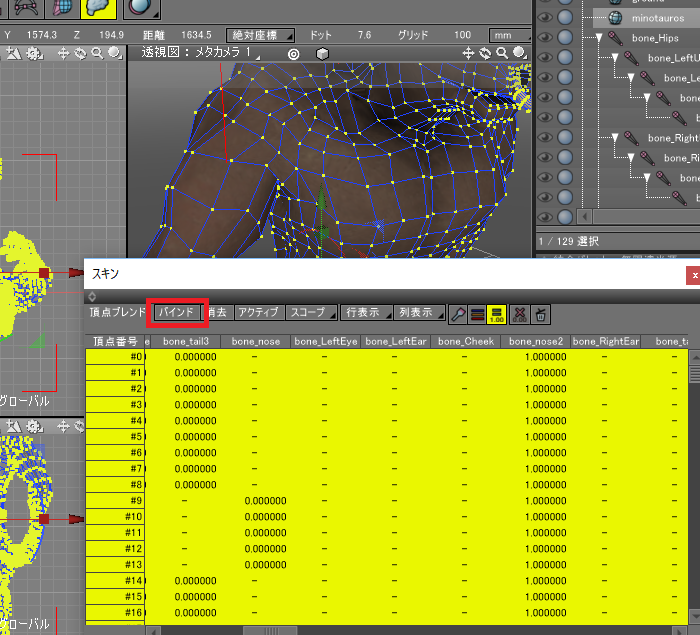
ただし、この自動バインド直後は正しく割り当てができない箇所があります。
ウエイトペイント
自動バインドでうまく割り当てができなかった部分を、ウエイトペイントで調整していきます。
一度面選択モードにしてすべての面を非選択にします。
ブラウザでポリゴンメッシュを選択した状態で、
ツールボックスの「編集」-「共通」-「その他」-「ウエイトペイント」を選択します。
ツールパラメータのリストボックスでスキンとして割り当てられているジョイント一覧が表示されるため、
編集したいジョイントを選択します。

図形ウィンドウでペイントすることで頂点ごとのウエイト値を調整していくことができます。
スキンウィンドウで数値指定
ウエイトペイントでもスキン変形でうまくいかない箇所がある場合は、スキンウィンドウのテーブル表示部分で
直接ウエイト値を調整します。
スキンウィンドウの「行表示」をクリックして表示されるポップアップメニューで「選択のみ」を指定すると、
選択されている頂点だけがテーブルに表示されます。
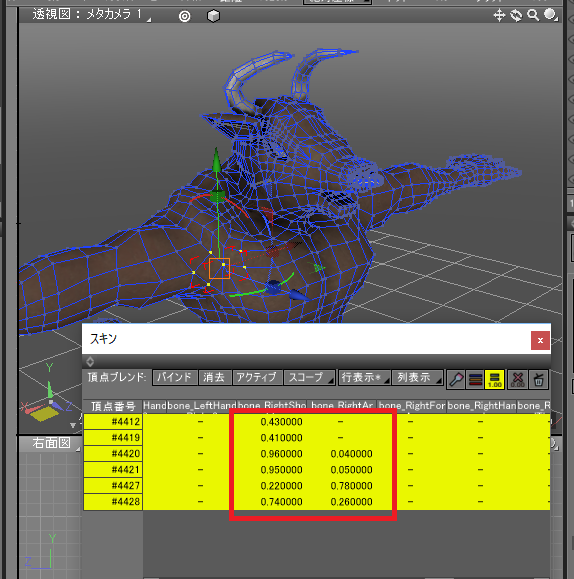
ここで表示された列名のジョイント名と頂点番号より、値がおかしい場合は数値指定して調整します。
このスキンウィンドウで数値指定する方法は、
「自動バインド」「ウエイトペイント」でもうまくスキン変形ができないときの最後の手段となります。
頂点ごとに見て、一部の頂点が不正な動きをしてしまう、といった場合のウエイト値のリセットなどで利用することになります。